3.6 Facturación de compras
La facturación manual de compras nos sirve para facturar por proveedor. De esta manera, podemos facturar los albaranes de un solo proveedor.
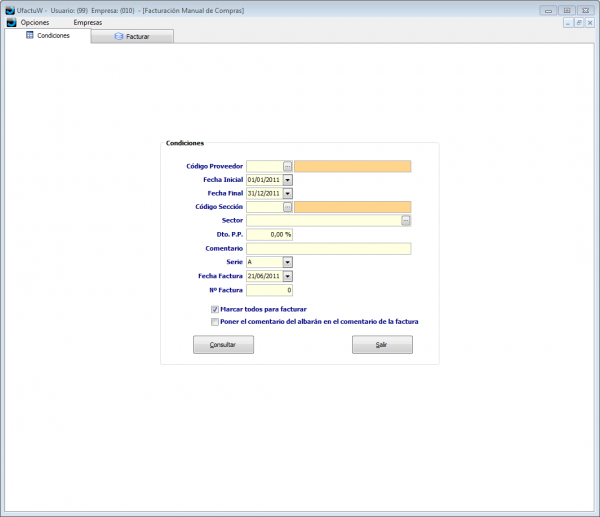
- Proveedor: introduciendo cualquier carácter alfanumérico (cifra y/o letra), en la pantalla se visualiza la ventana «Búsqueda Proveedores». Si queremos buscar el proveedor por descripción, escribiremos un “.” seguido del nombre del proveedor.
- Fecha inicial: clicando en la parte derecha del campo el programa muestra el calendario para seleccionar la fecha inicial. La fecha inicial puede introducirse directamente según el formato DD/MM/AAAA.
- Fecha final: clicando en la parte derecha del campo se obtiene el calendario para seleccionar la fecha final. El último día a facturar puede introducirse directamente en el campo, según el formato DD/MM/AAAA.
- Código sección: indicar la sección en la cual pertenece el artículo.
- DTO.P.P.: indica el porcentaje en valor absoluto, que aplica el proveedor en el artículo.
- Comentario factura: breve descripción de la operación realizada. Éste comentario saldrá en los asientos de contabilidad.
- Fecha factura: clicar en la parte derecha del campo para visualizar el calendario y seleccionar la fecha de la factura. El día de la factura puede introducirse directamente en el campo, según el formato DD/MM/AAAA.
- Nº FRA: nº de factura , si el usuario dejar este campo en blanco el programa automáticamente asigna el número correlativo de factura de lo contrario aquí pondríamos el número que le asignemos.
- Marcar todos para facturar: seleccionar a nuestra conveniencia.
- Poner el comentario del albarán en el comentario de la factura: seleccionar a nuestra conveniencia.
Una vez introducidos los datos anteriores, clicar en el botón CONSULTAR o bien, presionar <ENTER>. A continuación, se nos mostrarán los albaranes pendientes de facturar.
Para facturar los albaranes marcados para facturar, pulsaremos el botón “Facturar”. A continuación, el programa nos preguntará si queremos crear vencimientos y si queremos imprimir la factura.